DOC, DOCX, RTF, WordML, XLS, XLSX, PPT, PPTX
PPS, PDF, PDA, NUMBERS, ODS, ONE, PAGES, PS, Books et plus
Avec une interface graphique conviviale et intuitive, restaurer des fichiers sur un ordinateur portable ou de bureau Mac ne prend que quelques clics.
Télécharger et installer
Obtenez iBoysoft Data Recovery pour Mac avec un téléchargement gratuit. L'installation ne prend que quelques clics. Pour la première installation, vous devez activer l'accès complet au disque et autoriser les extensions système. Ensuite, ouvrez-le depuis Applications dans Finder.
Sélectionner et scanner
Sélectionnez le périphérique de stockage ou l'image disque dans la barre latérale gauche et cliquez sur Rechercher des données perdues pour commencer le scan. Ou vous pouvez sélectionner ou charger un enregistrement de scan pour la récupération.
Prévisualiser et récupérer
Filtrez les fichiers par différentes catégories puis prévisualisez les fichiers récupérables. Cochez les fichiers souhaités et cliquez sur le bouton Récupérer. Enregistrez les fichiers à un autre emplacement.
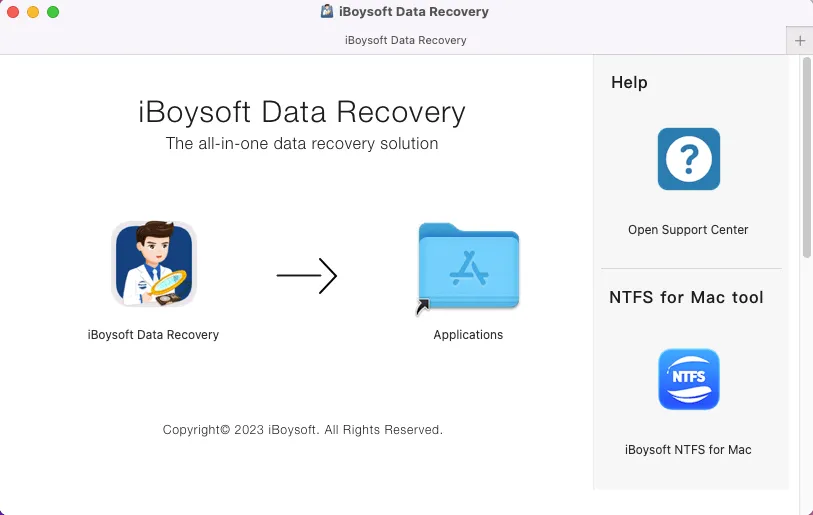

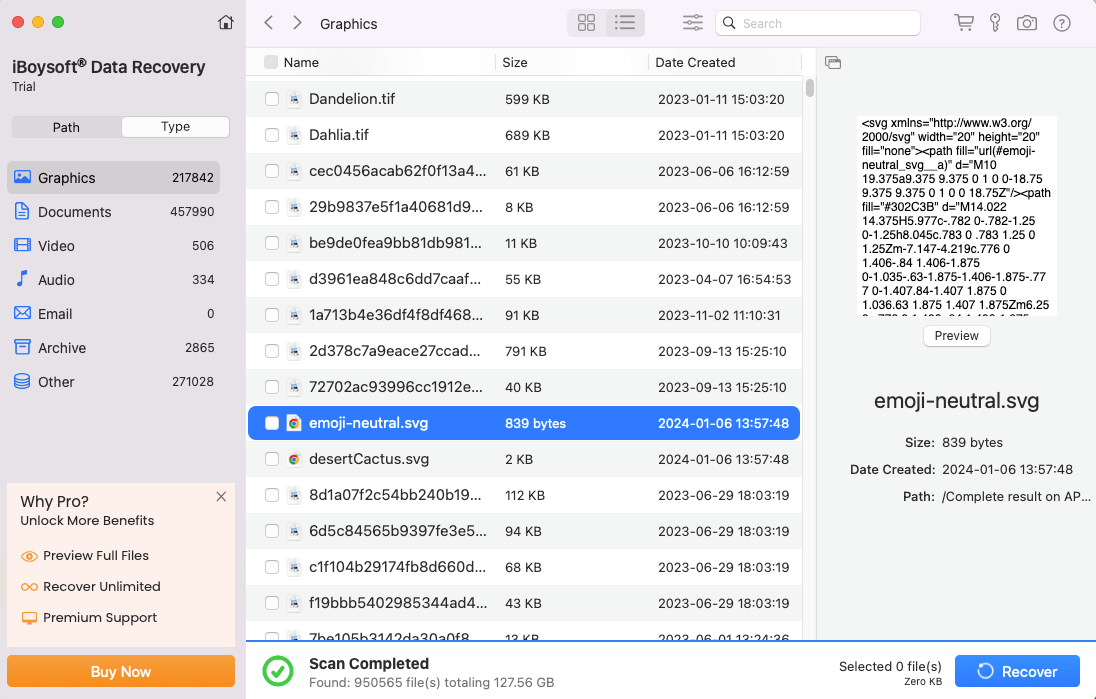
La récupération de données Mac par iBoysoft est facile à utiliser pour récupérer des fichiers supprimés ou perdus pour les débutants et ses fonctionnalités professionnelles satisfont les experts des services professionnels de récupération de données Mac.
La vidéo contient les moments clés suivants :
L'application mise à jour est livrée avec une interface utilisateur redessinée, semblable à Finder, rendant les étapes d'opération plus fluides et plus faciles.
Ce logiciel de récupération de fichiers macOS et OS X peut être lancé en mode de récupération macOS sans créer de lecteur amorçable ni installation de logiciel. Il se spécialise dans la récupération de données d'un Mac qui ne s'allume pas en raison d'un plantage système ou d'une corruption du système de fichiers. >> Comment exécuter iBoysoft Data Recovery en mode de récupération macOS ?
Les utilisateurs de Mac créent un fichier DMG (image disque) qui est une copie compressée de l'intégralité du contenu d'un disque ou d'une partition pour la sauvegarde et la récupération des données. iBoysoft experts en récupération de données Mac vous permettent de scanner et de récupérer des fichiers supprimés ou manquants à partir d'un fichier DMG créé par l'utilisateur ou téléchargé.
Cet outil peut récupérer des fichiers supprimés sur Mac. Tous les fichiers récemment supprimés ou définitivement supprimés peuvent être restaurés avec succès. Il aide à récupérer des documents Word sur Mac ainsi que d'autres fichiers supprimés à partir de HDD portables, SSD, carte SD, clé USB, etc. Notamment, ce programme bien conçu peut récupérer des données perdues à partir de disques externes illisibles sur Mac, récupérer des fichiers perdus d'un disque dur externe qui ne se monte pas sur Mac, ainsi que restaurer des fichiers à partir de dispositifs de stockage amovibles formatés ou corrompus. L'outil de récupération de fichiers pour Mac est bon pour la récupération de carte SD, la récupération de données USB.
Cette application avancée prend parfaitement en charge la récupération de données APFS (chiffrée). Elle aide également à trouver les partitions APFS perdues et à récupérer les fichiers perdus à partir d'elles. Elle vous permet entièrement de récupérer des données du disque dur interne de Mac même s'il est chiffré par la technologie Secure Enclave des puces Apple T2, M1, M2, M3, par le chiffrement APFS ou par FileVault 2.
iBoysoft Data Recovery pour Mac
Ce logiciel facile à utiliser avec des techniques avancées de récupération de données vous aide à retrouver rapidement et complètement vos fichiers manquants depuis n'importe quel périphérique de stockage. N'hésitez pas à l'essayer !
Utilisez ce meilleur logiciel de récupération de données pour Mac pour récupérer des fichiers depuis n'importe quel périphérique de stockage interne et externe basé sur Mac, y compris le disque dur, le disque SSD, la clé USB, la carte SD, la carte CF, la carte mémoire, l'appareil photo numérique, etc.
Mac
MacBook Air, MacBook Pro, Mac mini, Mac Pro, iMac et iMac Pro (y compris la puce T2, Apple silicon M1 et M2 Mac)
HDD / SSD
HP®, Samsung®, Seagate®, Toshiba®, WD®, LaCie®, Intel®, Adata® et plus
Clé USB
SanDisk®, Samsung®, Kingston®, Corsair®, Patriot®, PNY®, Verbatim®, Silicon Power® et plus
Carte SD/CF/carte mémoire
SanDisk®, Transcend®, Toshiba®, Lexar®, Integral®, SP®, PNY®, Kingston® et plus
Appareil photo numérique
Samsung®, Casio®, Sony®, GoPro®, Canon®, Sigma®, Nikon®, Epson®, Panasonic® et plus
En plus de ces périphériques de stockage, nous prenons également en charge les cartes mémoire, les clés USB, les microcartes et autres (la reconstruction RAID n'est pas prise en charge par iBoysoft Data Recovery).
Fichiers bureautiques
DOC, DOCX, RTF, WordML, XLS, XLSX, PPT, PPTX
PPS, PDF, PDA, NUMBERS, ODS, ONE, PAGES, PS, Books et plus
Photos/Images
CRW, JPEG, JPG, PNG, PSD, RAW, RGB, CAD, CIFF
3DM, 3DMF, TIFF, CR2, CRW, DWF, DWG, VWX, WBC, WBD, et plus
Vidéos/Films/Vlogs
AVI, FLA, FLV, M4V, MKV, MOV, MP4, MPEG, WMV
AMV, ANM, ASF, ASX, AVS, F4V, HDMOV, MOI, MPV2, et plus
Audios/Musique/Chansons
AAC, AIFF, ALAC, FLAC, MP3, OGG, PCM, WAV, WMA
AC3, ACC, AFC, AIF, AIFC, AM, AT3, AU, CAF, CDA, IT, KAR et plus
Emails/Archives/Autres
MSG, PST, OST, EML, EMLX, MBOX
WAR, ZIP, EXE, DEB, GZ, JAR, ASPX, CGI, ELM, HTM, HTML, et plus
Systèmes d'exploitation pris en charge :
macOS 26, 15, 14, 13, 12, 11, 10.15,
10.14, 10.13, 10.12, Mac OS X 10.11
Systèmes de fichiers pris en charge :
APFS, HFS, HFSX, HFS+, FAT32, exFAT
Configuration matérielle requise :
Espace disque : 32 Mo minimum pour l'installation du programme
Processeur : compatible x86 minimum
Mémoire vive : au moins 128 Mo
Sélectionner le meilleur logiciel de récupération de données pour Mac ou le meilleur logiciel de récupération de photos pour Mac peut être un défi, car de nombreuses options semblent excellentes et fonctionnent toutes de manière similaire. Nous avons décomposé les critères les plus importants concernant une application de récupération de données pour Mac ci-dessous pour vous aider à affiner vos options. Puisque le processus de récupération implique généralement des données importantes, il est préférable de sélectionner celui qui est le plus performant.
| iBoysoft Data Recovery for Mac |
PhotoRec for Mac |
Wondershare Recoverit for Mac |
Stellar Data Recovery for Mac |
Disk Drill for Mac |
|
|---|---|---|---|---|---|
| Advanced File Scanning Algorithms | |||||
| Support Apple T2 Security Chip | |||||
| Support Apple Silicon M1, M2, M3, M4 Mac | |||||
| Prise en charge de macOS 26 Tahoe | |||||
| Récupération de données à partir de Macs non démarrables | |||||
| Taux de réussite élevé de récupération | |||||
| Vitesse de numérisation et de récupération rapide | |||||
| Interface utilisateur graphique | |||||
| Aperçu gratuit avant récupération | |||||
| Securisé et privé | |||||
| Support technique gratuit | |||||
| Récupération de données gratuite | 0MB | Unlimited | 100 Mo | 1 Go | 0MB |
| Systèmes de fichiers pris en charge | (chiffré) APFS, HFS+, FAT32, exFAT | HFS+, FAT32, exFAT, NTFS, ext2, ext3, ext4 | (chiffré) APFS, (chiffré) HFS+, FAT32, exFAT, ext2, ext3, ext4 | APFS, HFS+, FAT32, NTFS et ExFAT | APFS, HFS+, FAT32, exFAT, ext3, ext4 |
Édition gratuite
Licence de 1 mois
Licence de 1 an
Paul Lazear 08 août 2019
Super application de récupération de données pour les ordinateurs Mac et un support technique encore plus impressionnant ! fortement recommandé.
Anonymous 27 juin 2019
Parfait - merci pour votre soutien et votre patience. Je recommanderai définitivement ce meilleur logiciel de récupération de données pour Mac.
Sofia Nin 08 avril 2019
Je suis tellement heureux d'avoir trouvé ce logiciel. Il est également facile à naviguer et convivial.
Jack 21 mars 2019
J'ai demandé à beaucoup d'amis et j'ai finalement trouvé ce logiciel pour m'aider à retrouver les données, afin que mon travail et ma vie puissent revenir à la normale.
Pour récupérer vos fichiers supprimés sur Mac, suivez les étapes ci-dessous :
Bien sûr. En tant que développeur certifié et de confiance par Apple, la récupération de données Mac d'iBoysoft est 100 % sûre. Elle a un accès en lecture seule à votre disque où vous avez perdu les données et ne nuira ni à votre appareil de stockage ni à vos fichiers originaux.
La version d'essai gratuite d'iBoysoft Data Recovery pour Mac permet une analyse gratuite et une prévisualisation avant récupération des documents, photos, vidéos et autres types de fichiers afin que vous puissiez savoir quels fichiers sont récupérables avant d'acheter.
Cela dépend de la capacité de votre disque dur ainsi que des performances de votre Mac. Si vous choisissez d'analyser un disque entier, cela prendra plus de temps qu'une seule partition. Notre logiciel de récupération de données Mac offre une option pour vérifier les résultats analysés pendant l'analyse. Si vous avez trouvé les données perdues, vous pouvez interrompre le processus d'analyse.

Démarrer un MacBook à partir d'une clé USB. Créez une clé USB bootable et utilisez cette clé USB bootable pour démarrer votre Mac/MacBook Pro. Réparez un Mac qui ne démarre pas à partir d'une clé USB.
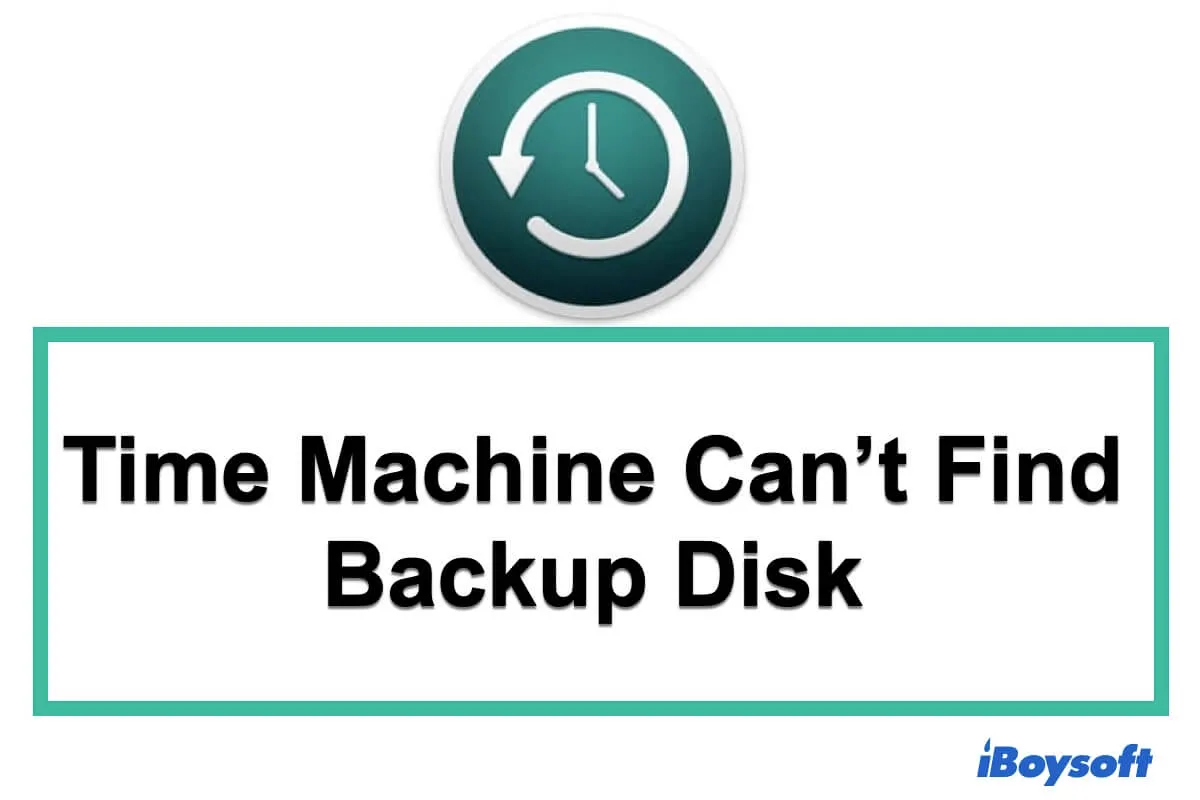
Réparer Machine à remonter le temps sur votre Mac qui ne peut pas trouver et se connecter à votre disque de sauvegarde. Raisons pour lesquelles votre Machine à remonter le temps ne peut pas trouver votre disque de sauvegarde.
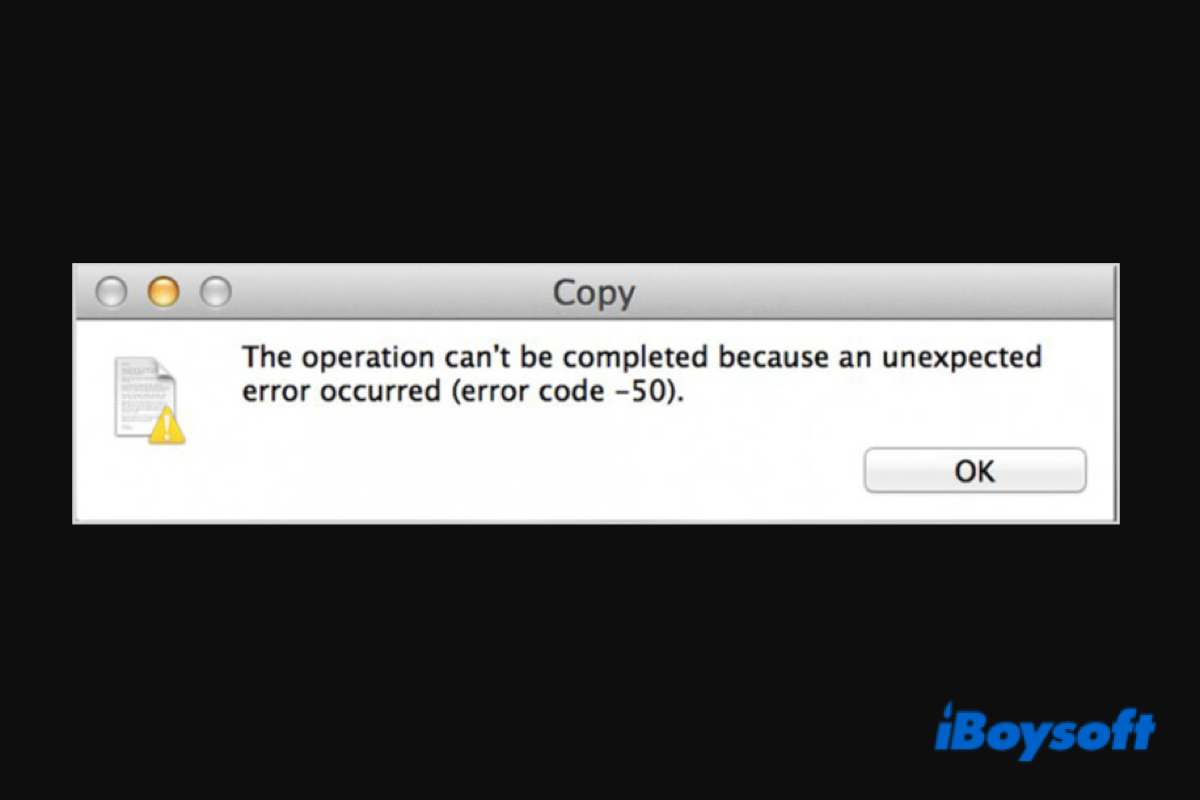
Un guide détaillé pour résoudre le code d'erreur Mac 50 lorsque les utilisateurs échouent à copier et déplacer des fichiers sur le disque dur externe.
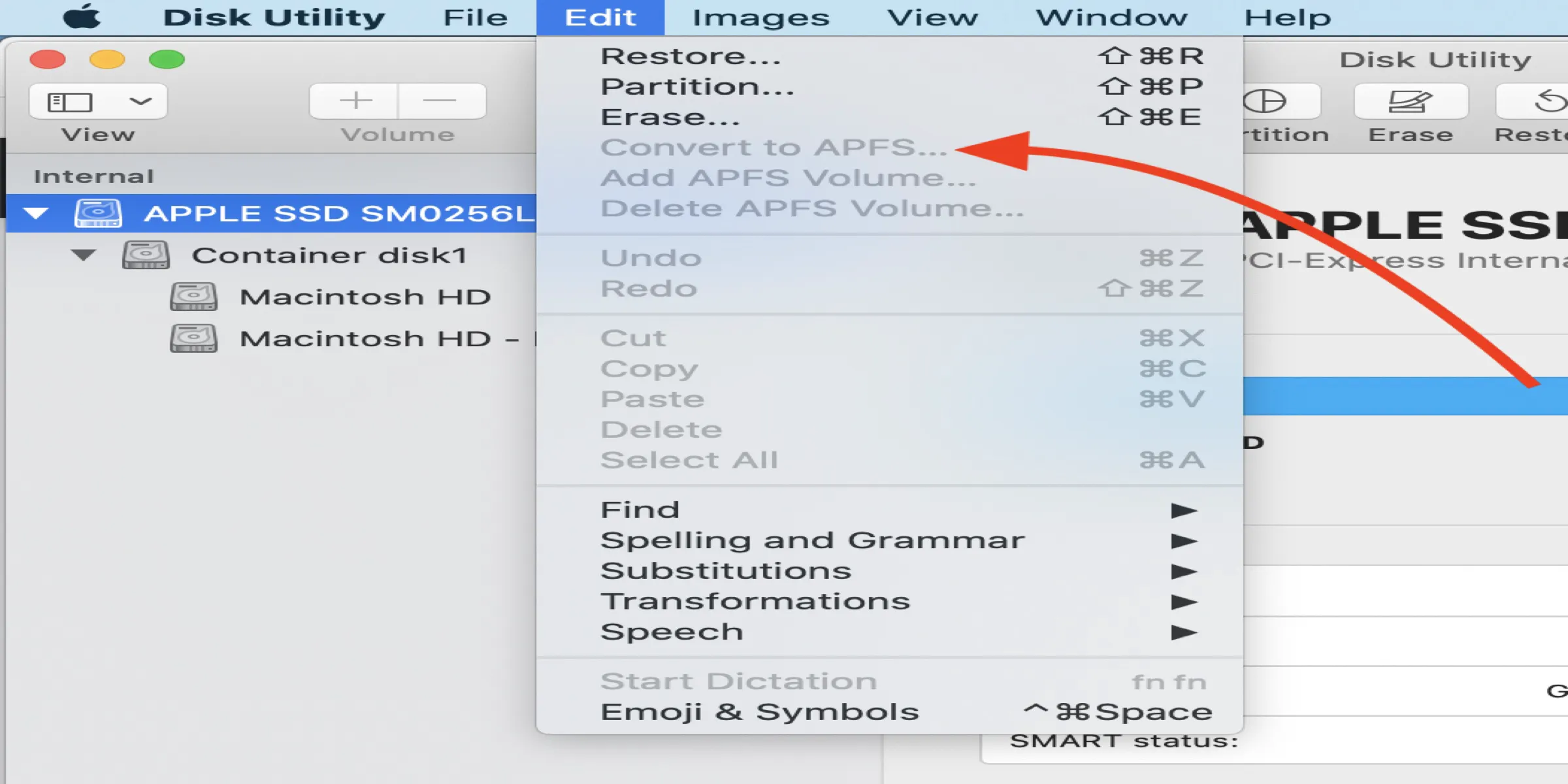
Impossible de convertir vos disques durs/SSD/USB en APFS sur macOS car l'option Convertir en APFS n'est pas disponible ou est grisée dans l'Utilitaire de Disque?

4 méthodes pour récupérer les fichiers disparus/supprimés/perdus des disques durs externes USB et des cartes mémoire SD sur les ordinateurs Mac avec un logiciel de récupération de données Mac gratuit.

Tutoriel pour résoudre/réparer le problème de non-montage de clé USB sur macOS et récupérer les données perdues d'une clé USB non montable sur Mac.